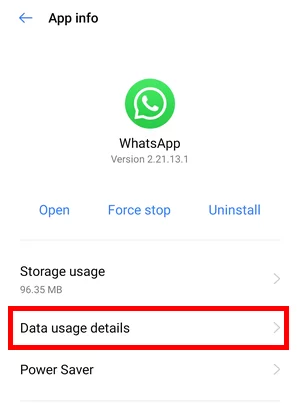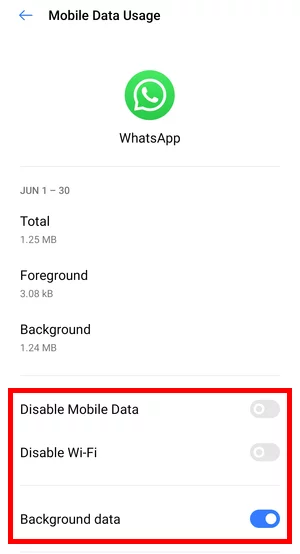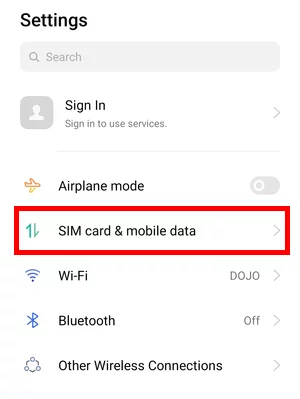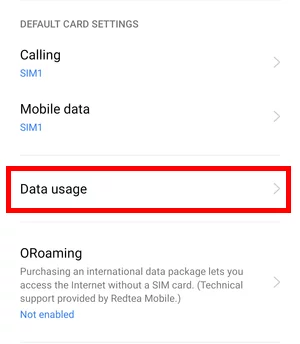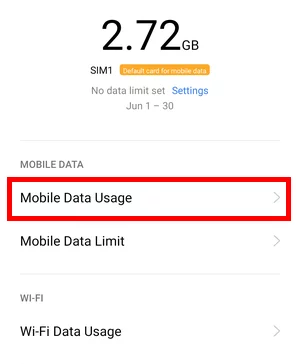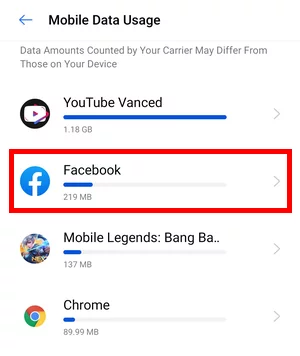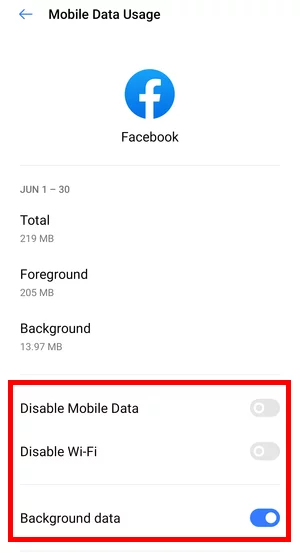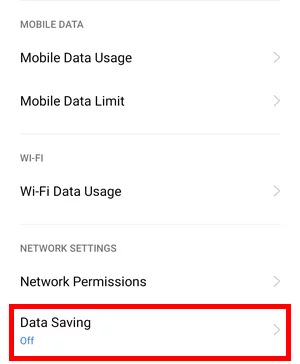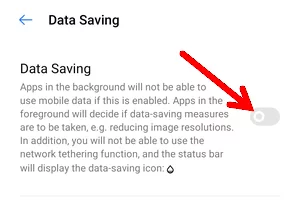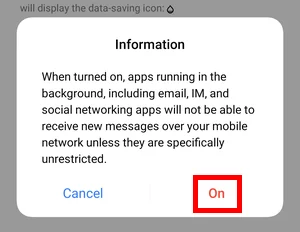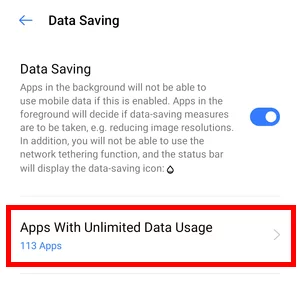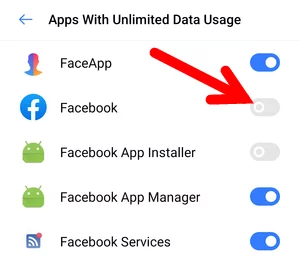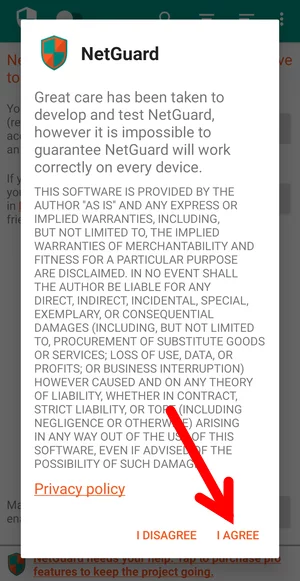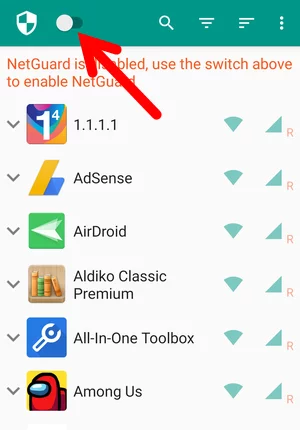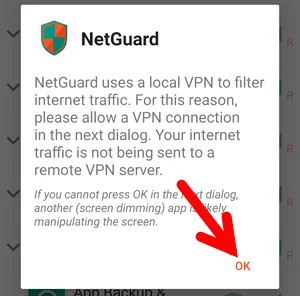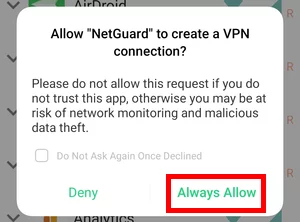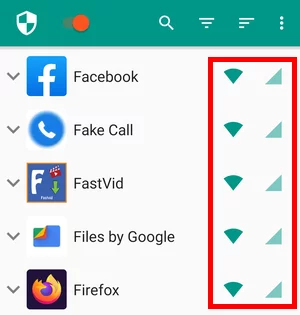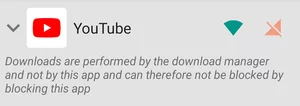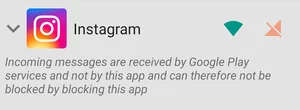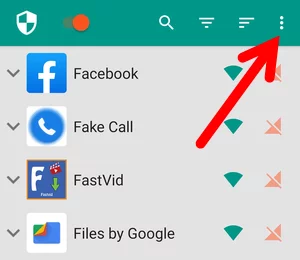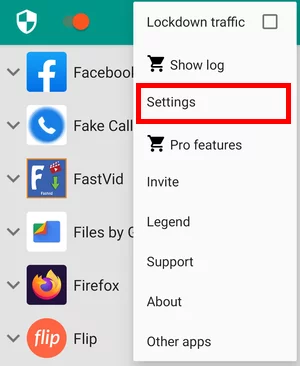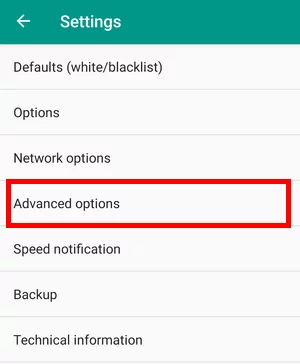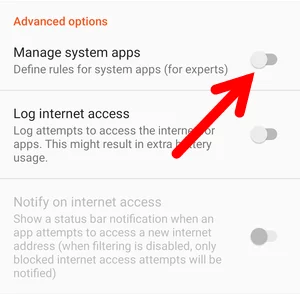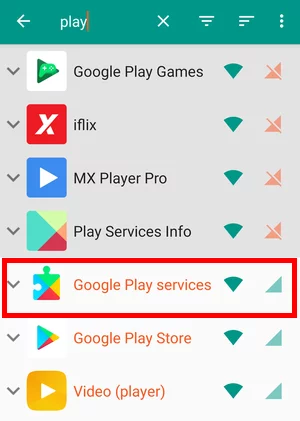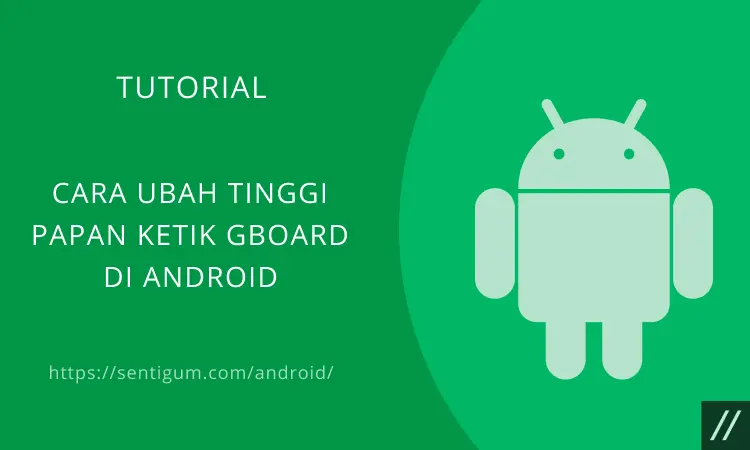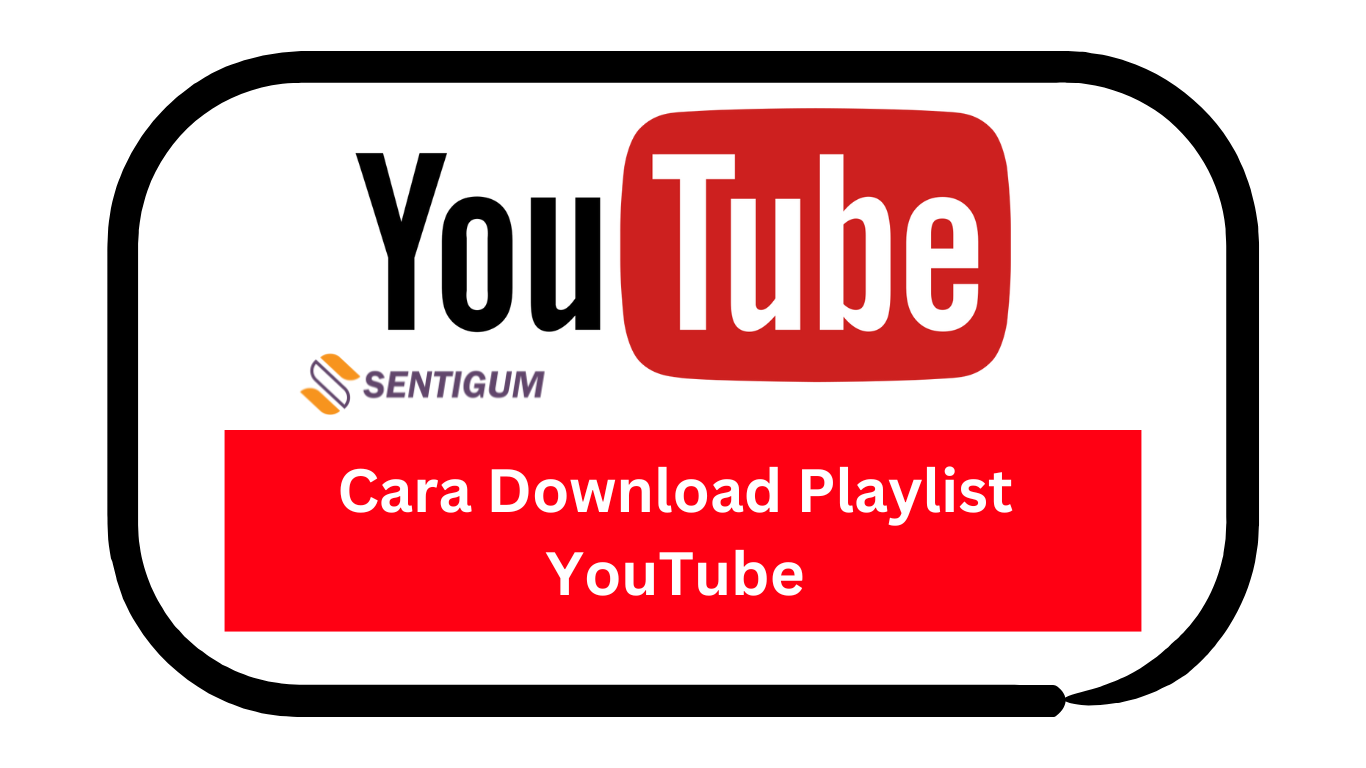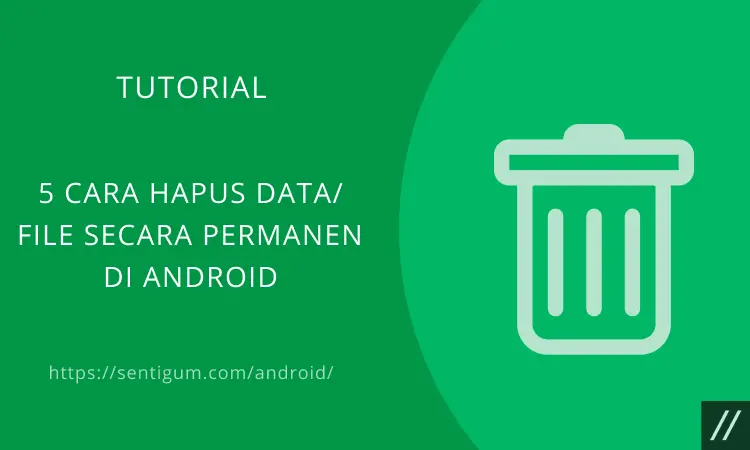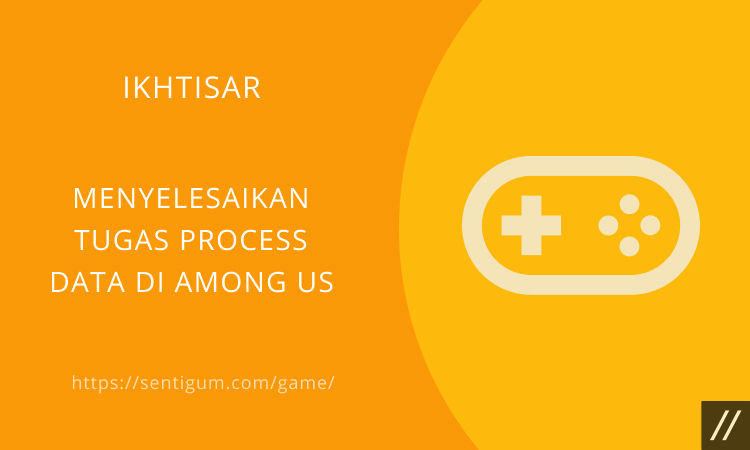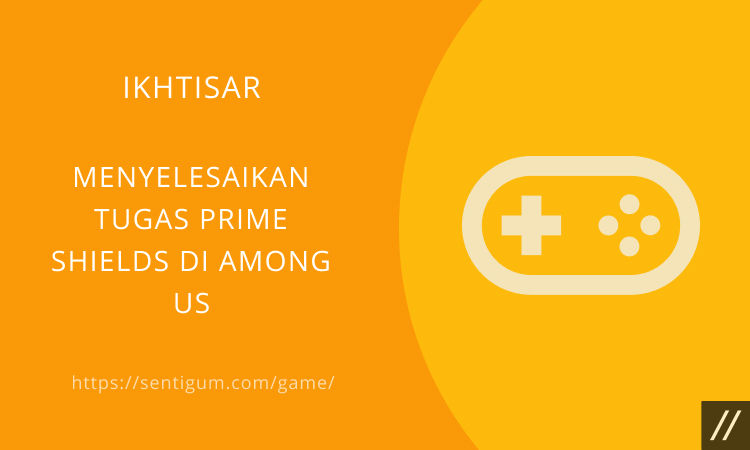Beberapa aplikasi di Android tetap mengonsumsi data internet meskipun sedang tidak kita digunakan. Perilaku ini biasa dijumpai pada aplikasi dengan fitur notifikasi secara real-time.
Untuk menjamin pengguna selalu mendapatkan notifikasi update, maka aplikasi semacam ini akan tetap berjalan di latar belakang dan mengonsumsi data internet.
Jika Anda mulai peduli dengan hal ini dan ingin membatasi atau bahkan memblokir akses internet untuk aplikasi tertentu, ada beberapa cara yang bisa Anda lakukan.

Sehubungan dengan hal tersebut, di sini kami akan menjelaskan mengenai cara blokir akses internet aplikasi tertentu di Android, simak hingga usai.
Atau Anda juga bisa cek artikel tentang Cara Nonaktifkan Penggunaan Data Latar Belakang Aplikasi Android.
Cara Blokir Internet di Aplikasi Android
Pengguna Android sebenarnya sangat beruntung karena OS Android sendiri sudah menyediakan cara untuk mencegah aplikasi tertentu menggunakan data.
Karena aplikasi pihak ketiga juga bisa dijadikan sebagai alternatif untuk mengatasi hal tersebut.
Yang mana cara-cara ini tentunya akan sangat berguna jika Anda ingin menonaktifkan data pada suatu aplikasi yang sedang tidak digunakan.
Beberapa caranya bisa Anda ketahui di bawah ini:
1. Dengan Mobile Data Usage
Di Android, Anda dapat melihat penggunaan data internet untuk masing-masing aplikasi di halaman Mobile Data Usage atau Penggunaan Data Seluler.
Selain menampilkan informasi tentang seberapa banyak data internet yang dikonsumsi, halaman ini juga memuat konfigurasi untuk memblokir akses internet per aplikasi.
Langsung saja, berikut bagaimana cara memblokir akses internet aplikasi tertentu lewat halaman Mobile Data Usage:
- Cara paling cepat untuk mengakses halaman Mobile Data Usage adalah dengan menekan lama pada ikon aplikasi yang ingin Anda blokir akses internetnya sampai muncul jendela baru. Selanjutnya, ketuk ikon di sudut kanan atas jendela.
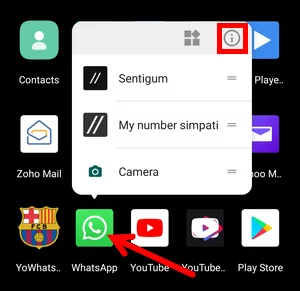
- Halaman App info akan terbuka, pilih Data usage details.

- Anda akan masuk ke halaman Mobile Data Usage. Aktifkan toggle Disable Mobile Data jika ingin memblokir data seluler untuk aplikasi tersebut. Aktifkan toggle Disable Wi-Fi jika ingin memblokir data Wi-Fi. Aktifkan toggle Background data untuk memblokir penggunaan data internet di latar belakang.

- Jika ingin membuka blokir, lakukan langkah yang sama.
Cara lain untuk mengakses halaman Mobile Data Usage adalah melalui menu pengaturan.
- Buka menu Pengaturan / Setting di ponsel Anda.
- Pilih menu SIM card & mobile data, Network & internet, atau Wireless & network.

- Ketuk menu Data usage.

- Pilih menu Mobile Data Usage.

- Ketuk pada aplikasi yang ingin Anda blokir akses internetnya.

- Aktifkan toggle Disable Mobile Data jika ingin memblokir data seluler untuk aplikasi tersebut. Aktifkan toggle Disable Wi-Fi jika ingin memblokir data Wi-Fi. Aktifkan toggle Background data untuk memblokir penggunaan data internet di latar belakang.

- Jika ingin membuka blokir, lakukan langkah yang sama.
2. Data Saver (Hanya Memblokir Penggunaan Data Internet di Latar Belakang)
Untuk cara blokir akses internet aplikasi tertentu di Android yang kedua yaitu melalui data saver.
Mungkin Anda pernah mendengar sebuah fitur di Android bernama Data Saver atau Data Saving.
Saat diaktifkan, Data Saver akan memblokir penggunaan data seluler di latar belakang untuk aplikasi yang dipilih. Perlu Anda ingat, bahwa Data Saver tidak memblokir penggunaan data pada jaringan Wi-Fi.
Berikut bagaimana cara menggunakan Data Saver untuk memblokir akses internet aplikasi tertentu di Android.
[sgtextbox type=”info” title=”Note” image=”0″]
Saat Data Saver aktif, fungsi Network Tethering atau Personal Hotspot di ponsel Anda menjadi tidak tersedia. Dengan kata lain, Anda tidak dapat berbagi jaringan saat Data Saver dalam kondisi aktif.
[/sgtextbox]
- Buka menu pengaturan di ponsel Anda.
- Pilih menu SIM card & mobile data, Network & internet, atau Wireless & network.

- Ketuk menu Data usage.

- Gulir turun halaman lalu pilih menu Data Saver atauData Saving.

- Aktifkan toggle di samping Data Saver atauData Saving.

- Ketuk On untuk mengonfirmasi.

- Ketuk Apps With Unlimited Data Usage.

- Aktifkan toggle di samping aplikasi yang ingin Anda blokir penggunaan data latar belakangnya.

- Jika ingin membuka blokir, lakukan langkah yang sama.
3. Aplikasi NetGuard
Cara ketiga akan menjadi semacam penyempurna untuk dua cara sebelumnya.
Jika Anda perhatikan, baik cara pertama maupun cara kedua, masing-masing memiliki kelemahan.
Pada cara pertama, yaitu memblokir akses internet melalui halaman Mobile Data Usage, Anda tidak dapat memblokir akses internet untuk aplikasi sistem.
Kelemahan pada cara kedua terlihat lebih jelas karena fungsi Data Saver hanya sebatas memblokir penggunaan data seluler di latar belakang.
Untuk menutupi semua kelemahan tersebut, gunakan aplikasi bernama NetGuard. Aplikasi ini tersedia secara gratis dengan nilai dan ulasan yang cukup baik di Google Play Store.
Netguard dapat memblokir akses internet untuk semua aplikasi di ponsel Anda, termasuk aplikasi sistem.
Selain itu, pemblokiran akses internet tidak hanya sebatas pada data seluler, tetapi juga pada jaringan Wi-Fi.
Berikut bagaimana cara menggunakan NetGuard untuk memblokir akses internet aplikasi tertentu di Android.
[sgtextbox type=”info” title=”Note” image=”0″]
Aplikasi NetGuard tidak memerlukan hak akses root.
[/sgtextbox]
- Instal aplikasi NetGuard.
- Ketuk I AGREE.

- Aktifkan toggle di kiri atas.

- NetGuard bekerja dengan cara menyaring lalu lintas menggunakan VPN lokal. Ketuk OK dan selesaikan prosesnya.
- Setelah selesai, Anda dapat langsung memblokir akses internet untuk aplikasi tertentu. Perhatikan, di samping masing-masing aplikasi terdapat dua ikon. Ikon kiri melambangkan jaringan Wi-Fi dan ikon kanan melambangkan koneksi data seluler.

- Ikon berwarna hijau artinya koneksi aktif sedangkan ikon berwarna merah artinya koneksi diblokir. Contoh, jika Anda ingin memblokir akses internet untuk aplikasi Facebook di semua jaringan, ketuk kedua ikon hingga berubah warna menjadi merah.
Akses internet pada data seluler diblokir Akses internet pada jaringan Wi-Fi diblokir Akses internet di semua jaringan diblokir
Cara Menampilkan dan Memblokir Aplikasi Sistem di NetGuard
Beberapa aplikasi, seperti Instagram dan YouTube dapat mengakses internet melalui aplikasi lain, yang biasanya adalah aplikasi sistem.
Informasi mengenai hal ini bisa Anda lihat di bagian bawah masing-masing aplikasi.
Dalam kasus seperti ini, jika Anda ingin memblokir akses internet untuk aplikasi Instagram dan YouTube, Anda perlu memblokir akses internet untuk aplikasi sistem yang terkait.
- Ketuk tombol menu (ikon tiga titik vertikal) di kanan atas.

- Pilih menu Settings.

- Pilih Advanced options.

- Aktifkan toggle di samping Manage system apps.

- Cari aplikasi sistem yang terkait dengan Instagram atau YouTube kemudian blokir akses internet di semua jaringan untuk aplikasi tersebut.

4. Blokir Data Seluler dan WiFi dengan Aplikasi NoRoot Firewall
cara blokir akses internet aplikasi tertentu di Android yang selanjutnya yaitu dengan aplikasi NoRoot Firewall.
NoRoot Firewall merupakan aplikasi firewall yang begitu populer dan dapat menonaktifkan koneksi internet di perangkat Anda.
NoRoot Firewall bukan hanya memungkinkan para pengguna untuk bisa memblokir akses data seluler atau wifi untuk aplikasi saja, namun bisa juga mengatur filter serta ketentuan khusus sesuai nama domain, alamat IP, dan juga alamat host.
Aplikasi NoRoot Firewall dapat melindungi informasi pribadi Anda sehingga tidak dikirim ke internet, dengan demikian aplikasi ini begitu aman untuk digunakan.
NoRoot Firewall akan memberi tahu kepada Anda saat aplikasi mencoba akses internet.
Tampilan interface yang sederhana serta gratis untuk digunakan memudahkan pengguna siapa saja.
5. Blokir Data Seluler dan WiFi Menggunakan InternetGuard Data Saver Firewall
InternetGuard Data Saver Firewall bisa dijadikan sebagai salah satu aplikasi firewall terbaik lainnya yang bisa Anda coba untuk memblokir akses internet untuk aplikasi tertentu di perangkat Android.
Sama halnya dengan semua aplikasi firewall di Android lainnya, InternetGuard Data Saver Firewall bisa memungkinkan para pengguna untuk blokir akses internet di aplikasi tertentu pada perangkat Android.
InternetGuard Data Saver Firewall akan menampilkan daftar aplikasi Android yang memiliki akses ke internet hanya dengan beberapa langkah berikut:
- Ketuk aplikasi mana yang ingin Anda blokir akses internetnya.
- Pilih jenis konektivitasnya.
- Jika Anda ingin blokir penggunaan data seluler maka ketuk Mobile Data.
- Dan jika Anda ingin blokir internet wifi maka ketuk saja tombol Wifi.
Kesimpulan
Demikian penjelasan dari kami mengenai cara blokir akses internet aplikasi tertentu di Android yang bisa Anda coba.
Cara di atas bisa Anda pilih yang mana saja sesuai dengan keinginan ya, selamat mencoba!
Baca Juga:
- 4 Cara Memblokir Akses Internet Program Tertentu di Windows
- Cara Memblokir Pesan di Facebook
- Cara Blokir Nomor dan Kontak di Telegram
- Cara Blokir Notifikasi Situs Web di Google Chrome Android
- Cara Blokir & Buka Blokir Seseorang di Google Drive
- Cara Blokir Website Tertentu dari Hasil Pencarian Google
- Cara Memblokir Halaman di Facebook